L’apparition d’une erreur indiquant que le disque est plein lors d’un téléchargement sur Google Chrome est un problème fréquent. Cette situation survient généralement lorsque l’espace de stockage disponible sur votre ordinateur est insuffisant pour accueillir les fichiers que vous souhaitez télécharger. La solution la plus courante consiste à libérer de l’espace disque. Cependant, cette erreur peut aussi être le résultat de divers dysfonctionnements internes qui empêchent Chrome de télécharger, même lorsque l’espace semble suffisant. Heureusement, plusieurs méthodes peuvent être mises en œuvre pour remédier à ce problème. Nous vous présentons ici différentes approches pour résoudre efficacement l’erreur de saturation du disque de Chrome.
Comment résoudre l’erreur de téléchargement « disque plein » sur Google Chrome ?
Plusieurs facteurs peuvent être à l’origine de l’erreur « disque plein » lors d’un téléchargement avec Google Chrome. Voici les causes les plus fréquentes :
- La présence de fichiers inutiles ou volumineux qui occupent un espace disque conséquent.
- Un disque dur saturé en raison d’une quantité excessive de données.
- Un volume trop important de données en cache accumulées par Google Chrome.
- La présence d’extensions Chrome corrompues ou défectueuses.
- Un problème spécifique au navigateur, pouvant ne pas se manifester avec d’autres applications.
- Des paramètres de Chrome mal configurés.
- Des anomalies liées à la configuration interne de Chrome.
Le guide suivant détaille différentes techniques pour venir à bout de l’erreur de téléchargement « disque plein » sur Google Chrome.
Méthode 1 : Vider la corbeille
Face à l’erreur de téléchargement liée à un disque plein, la première chose à faire est de vérifier l’espace de stockage disponible sur votre ordinateur. Il s’agit souvent de la cause principale du problème. Si tel est le cas, il est conseillé de libérer de l’espace en supprimant les fichiers superflus. Vous pouvez également vider la corbeille, ce qui peut permettre de récupérer un espace de stockage significatif et de résoudre l’impossibilité de télécharger avec Chrome.
1. Repérez et double-cliquez sur l’icône de la corbeille sur votre bureau.
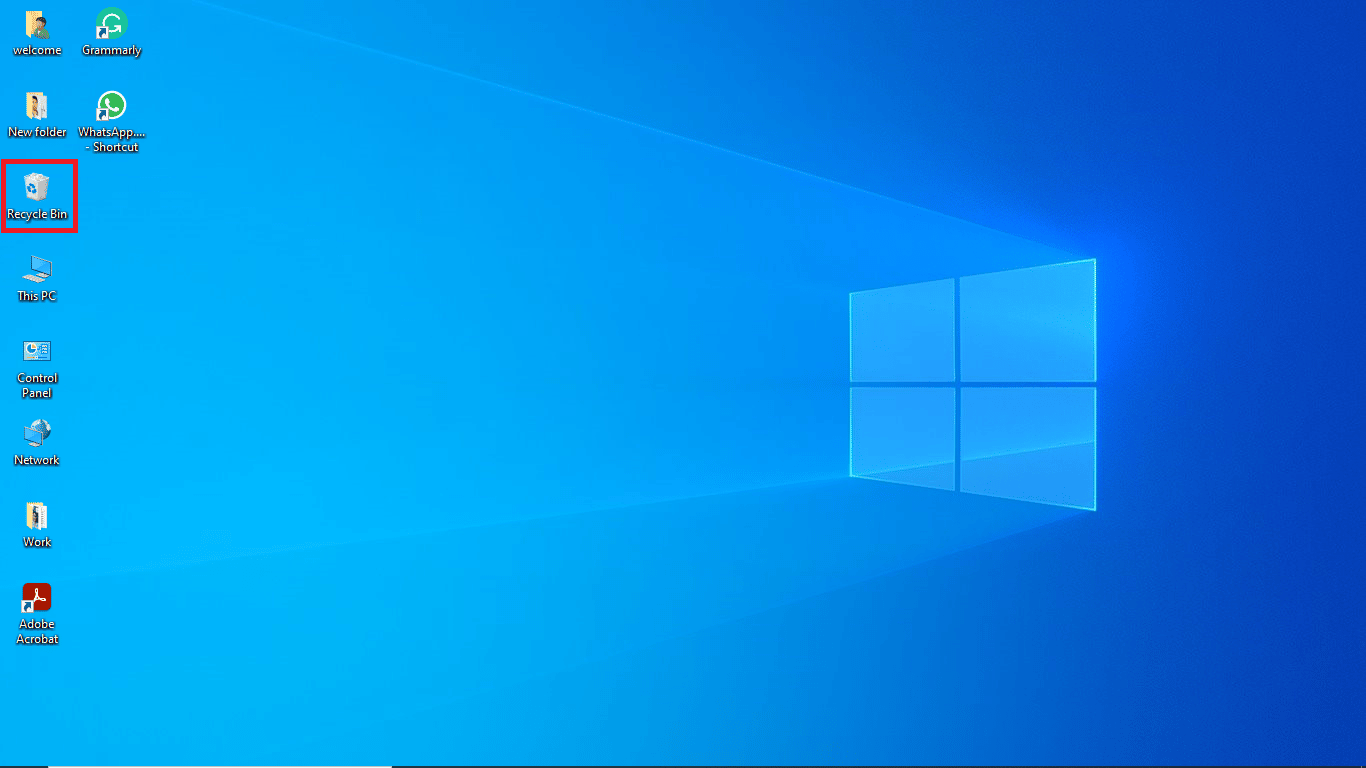
2. Dans la fenêtre de la corbeille, cliquez sur l’onglet « Gérer », puis sur « Outils de la Corbeille ».
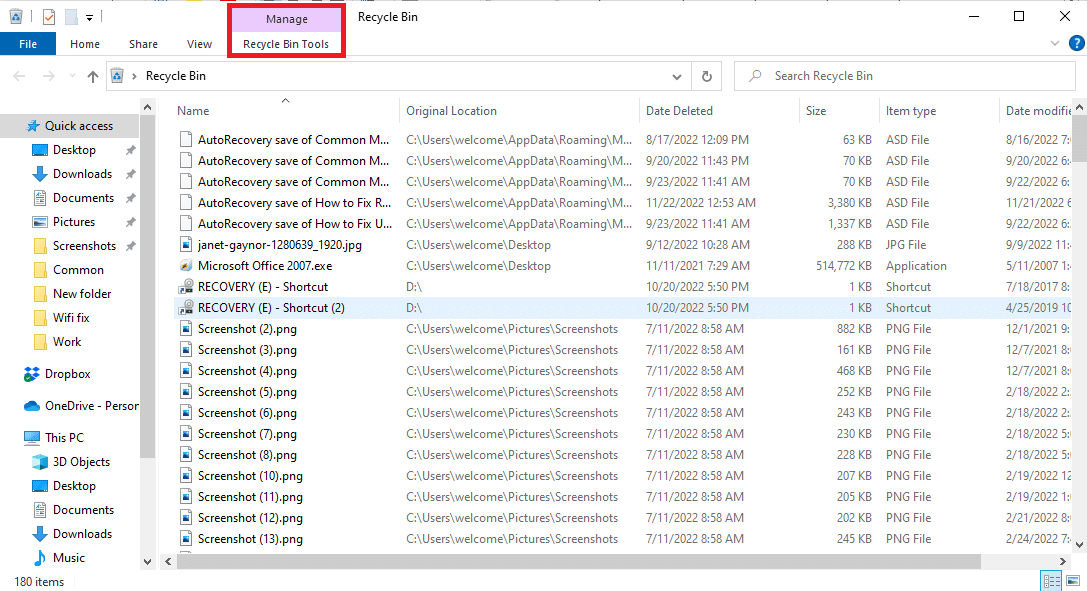
3. Cliquez ensuite sur « Vider la corbeille ».
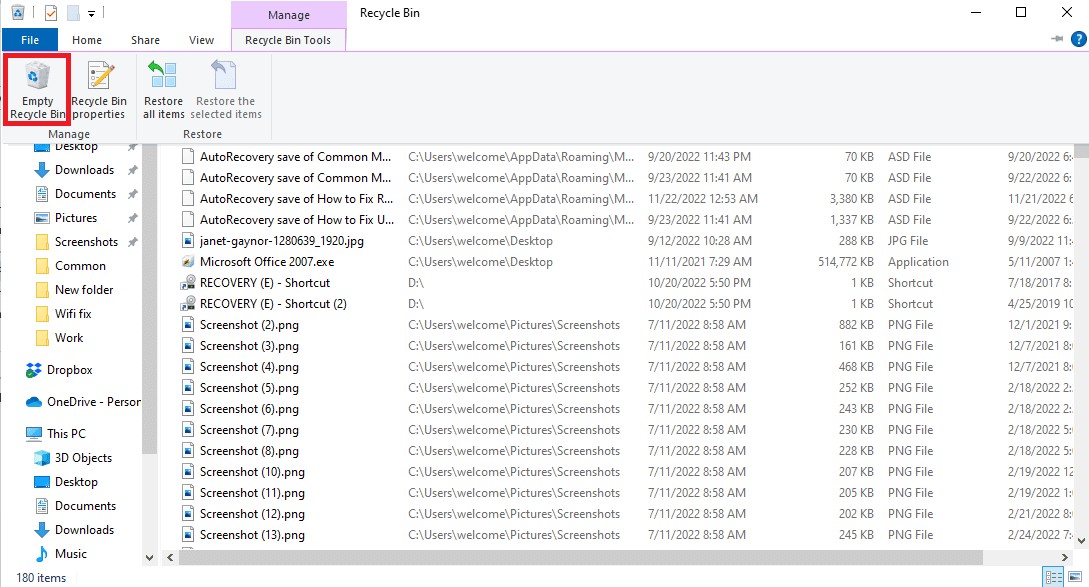
4. Confirmez l’opération en cliquant sur « Oui ».
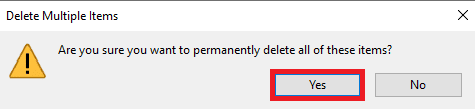
Méthode 2 : Effectuer un nettoyage de disque
De nombreux utilisateurs ont constaté que l’erreur pouvait être causée par un disque dur saturé. Libérer de l’espace sur le disque dur peut alors résoudre le problème. Vous pouvez suivre le guide d’utilisation du nettoyage de disque de Windows pour identifier et supprimer les fichiers inutiles en toute sécurité.
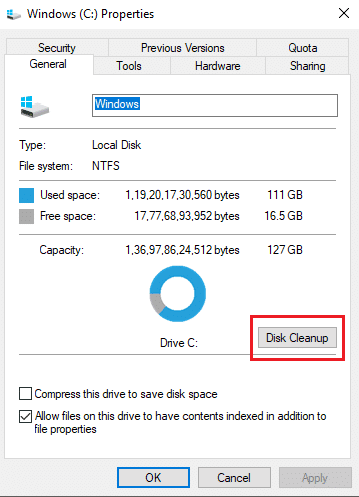
Méthode 3 : Vider le cache du navigateur
Un excès de fichiers en cache dans votre navigateur, notamment Google Chrome, peut provoquer divers problèmes lors de la navigation. Lorsque ces fichiers sont corrompus ou trop nombreux, cela peut entraîner un ralentissement des performances et des erreurs de disque plein. Voici les étapes à suivre pour vider le cache de Google Chrome.
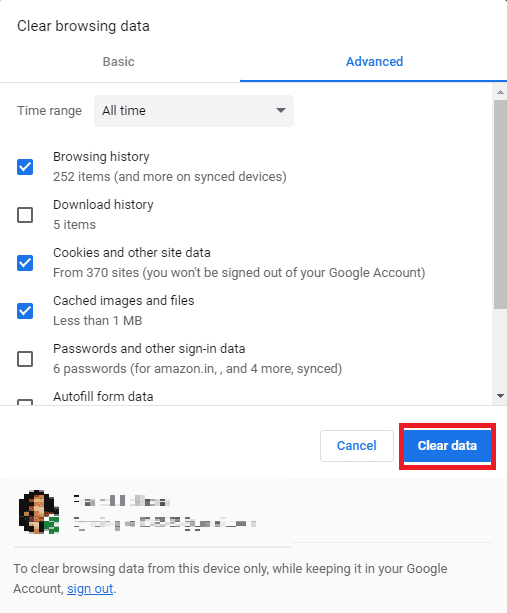
Si cette méthode ne règle pas l’erreur de téléchargement, passez à la méthode suivante.
Méthode 4 : Désactiver les extensions du navigateur
Les extensions de navigateur sont des outils pratiques qui améliorent l’expérience de navigation. Cependant, certaines extensions peuvent parfois interférer avec les paramètres de Chrome, entraînant des erreurs, y compris celle du « disque plein ». Si vous continuez à rencontrer ce problème, désactivez certaines extensions.
1. Ouvrez votre navigateur Web depuis le menu Démarrer.
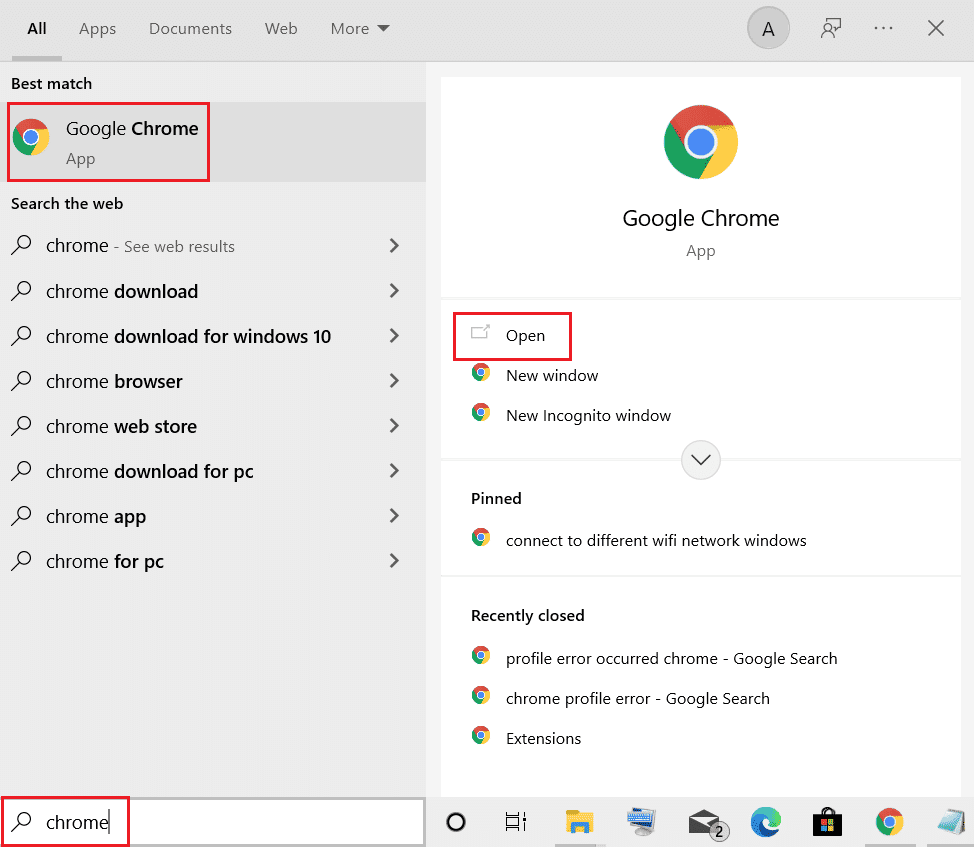
2. Cliquez sur les options du menu, situées dans le coin supérieur droit de la fenêtre du navigateur.
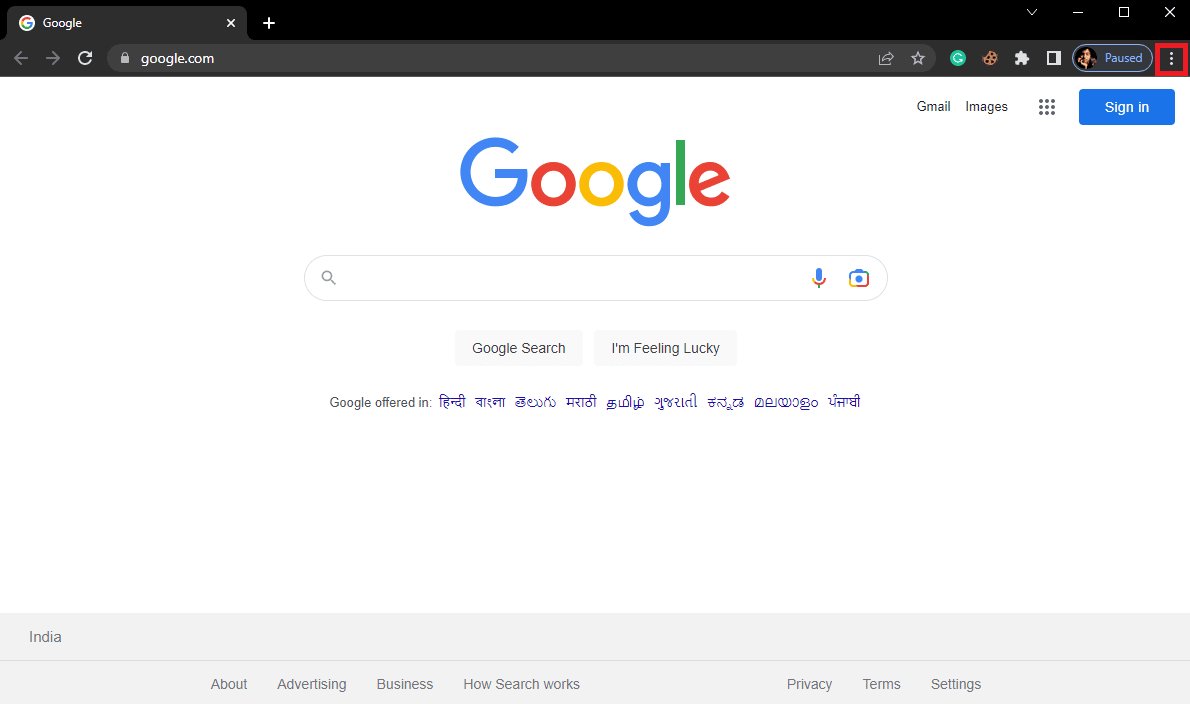
3. Dans le menu, sélectionnez « Plus d’outils », puis « Extensions ».
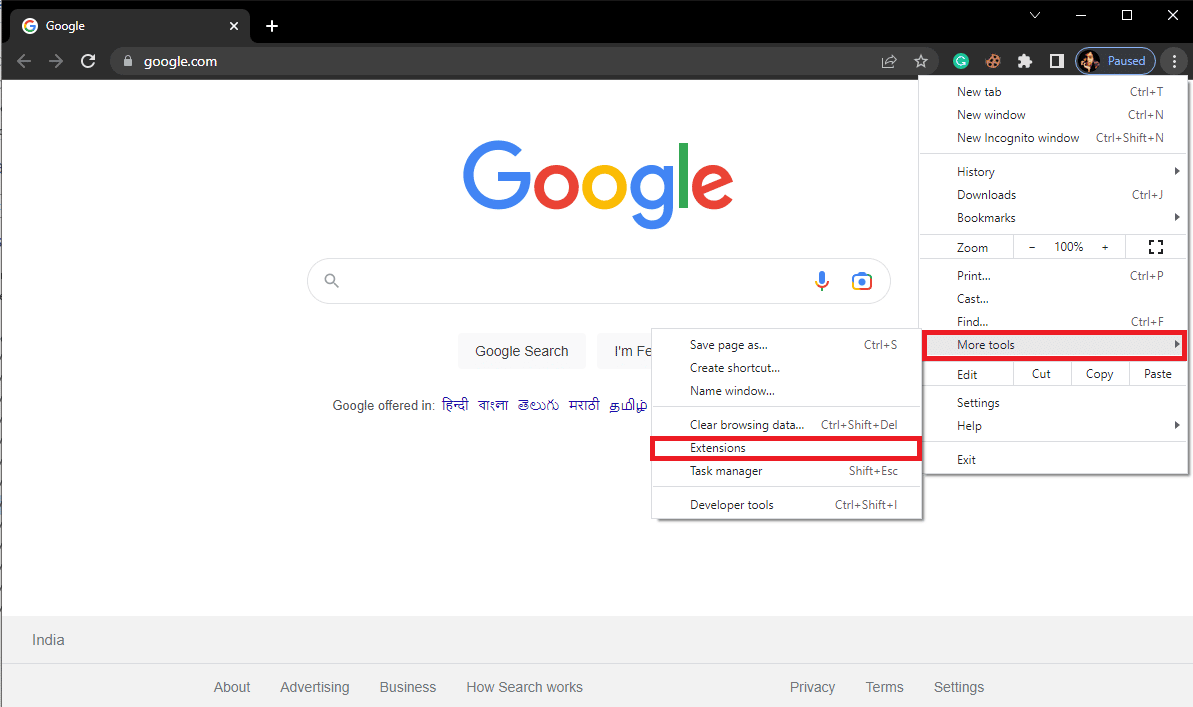
4. Désactivez toutes les extensions qui vous semblent superflues ou les bloqueurs de publicité.

Méthode 5 : Réinitialiser Google Chrome
L’erreur « disque plein » peut également apparaître suite à des modifications des paramètres de Chrome. Si vous ne savez pas quelles modifications annuler, réinitialiser Chrome aux paramètres par défaut peut s’avérer efficace.
1. Ouvrez Google Chrome depuis le menu Démarrer.
2. Cliquez sur les options du menu, situées en haut à droite de la fenêtre.
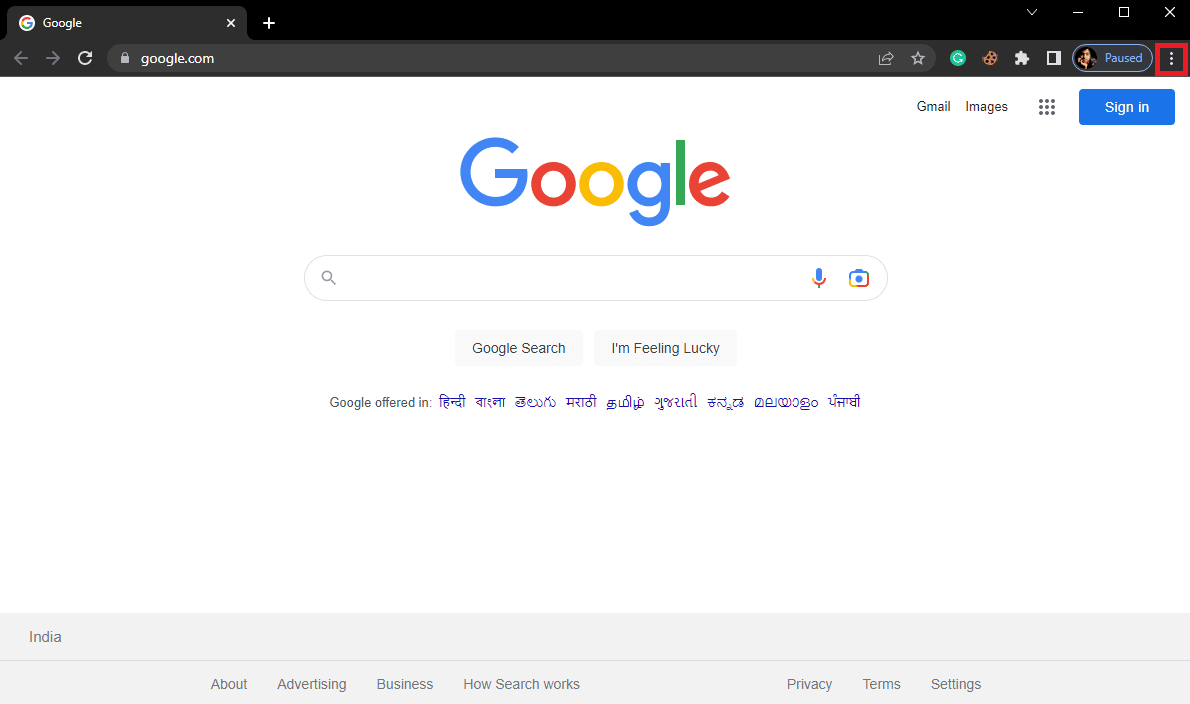
3. Cliquez sur « Paramètres ».
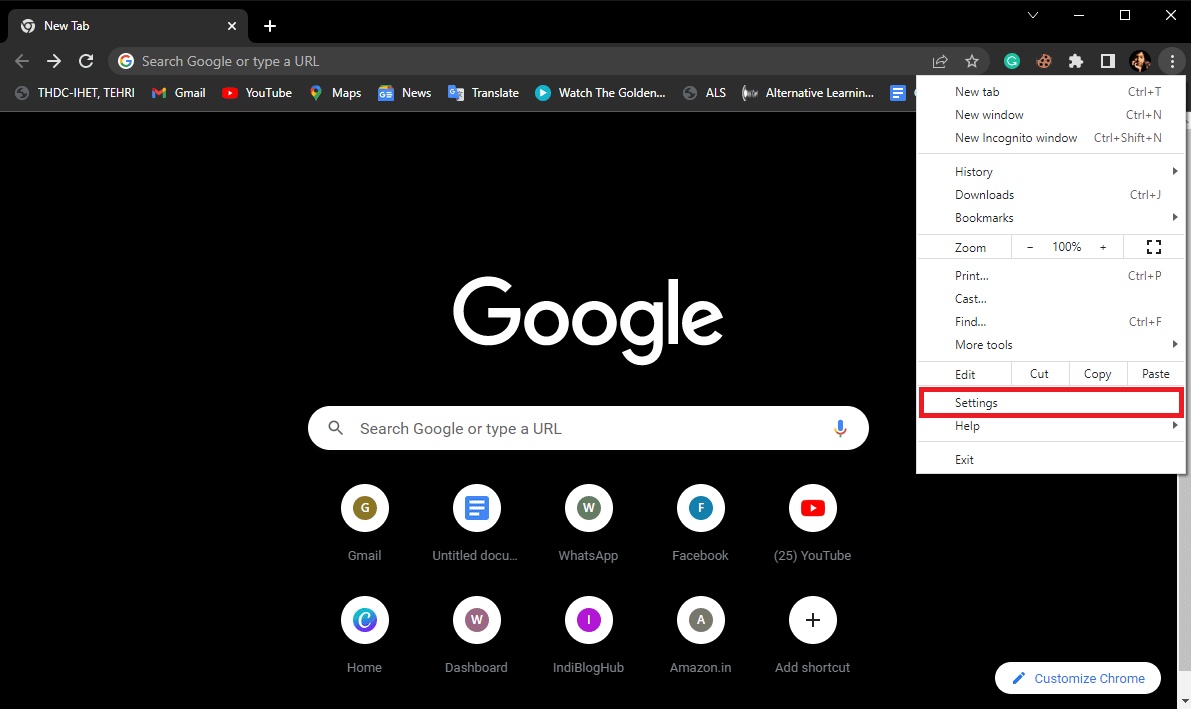
4. Dans la section « Paramètres », accédez à « Réinitialiser et nettoyer ».
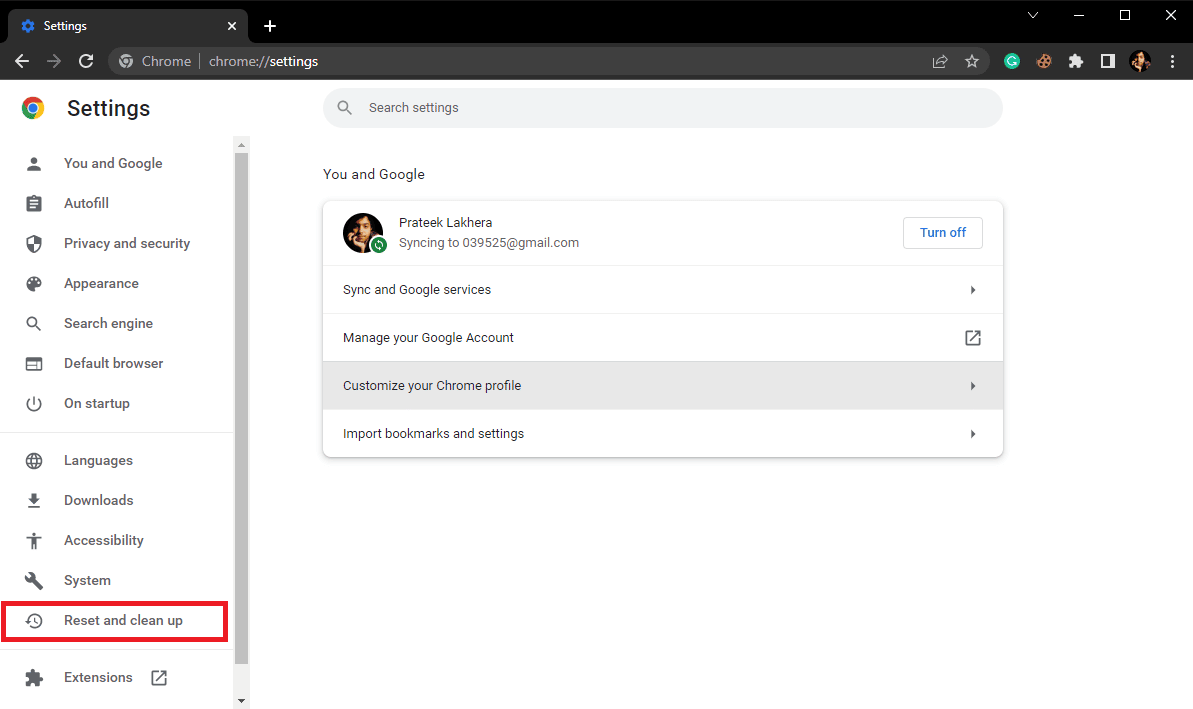
5. Cliquez sur « Restaurer les paramètres par défaut ».
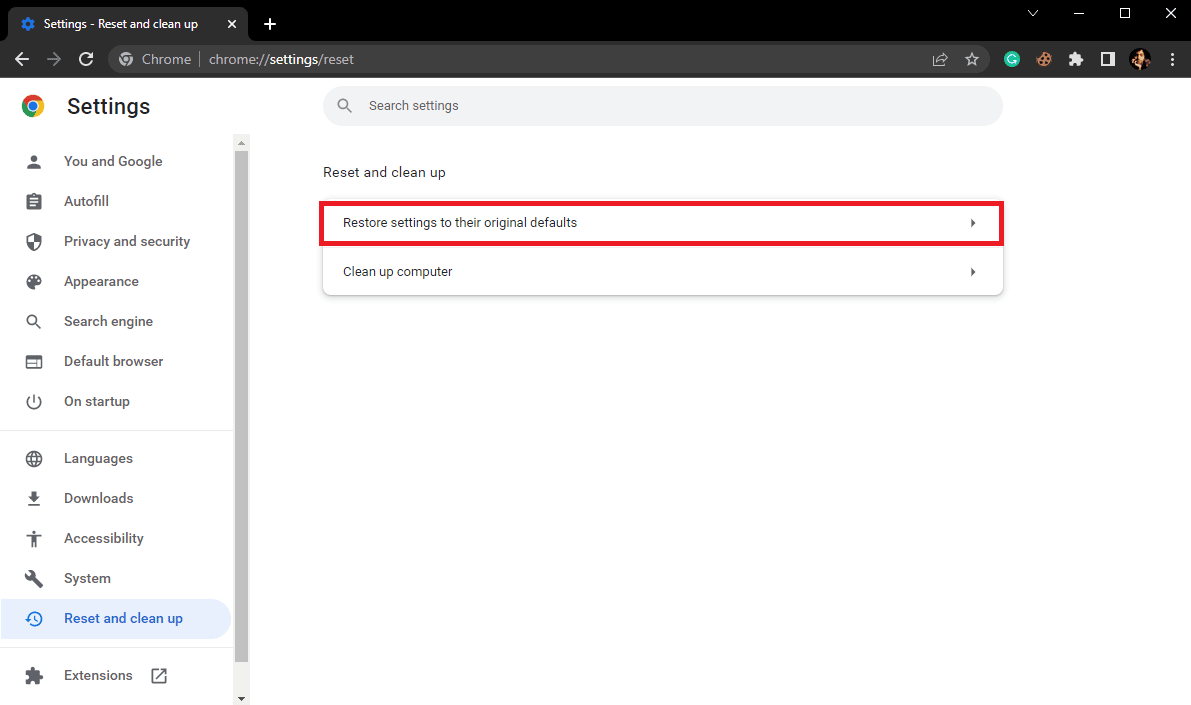
6. Enfin, confirmez la réinitialisation en cliquant sur « Réinitialiser les paramètres ».
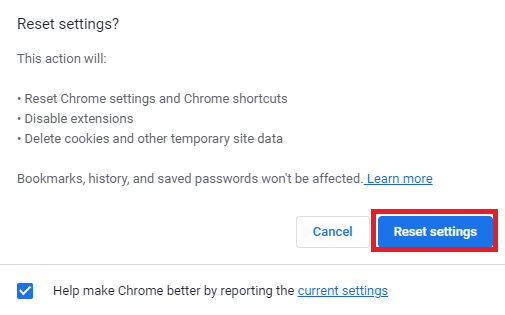
Méthode 6 : Réinstaller Google Chrome
Si aucune des méthodes précédentes n’a fonctionné, la réinstallation de Google Chrome peut être une solution efficace.
1. Appuyez simultanément sur les touches Windows + I pour ouvrir les Paramètres.
2. Cliquez sur « Applications ».

3. Localisez Google Chrome dans la liste des applications, cliquez dessus, puis cliquez sur « Désinstaller ».
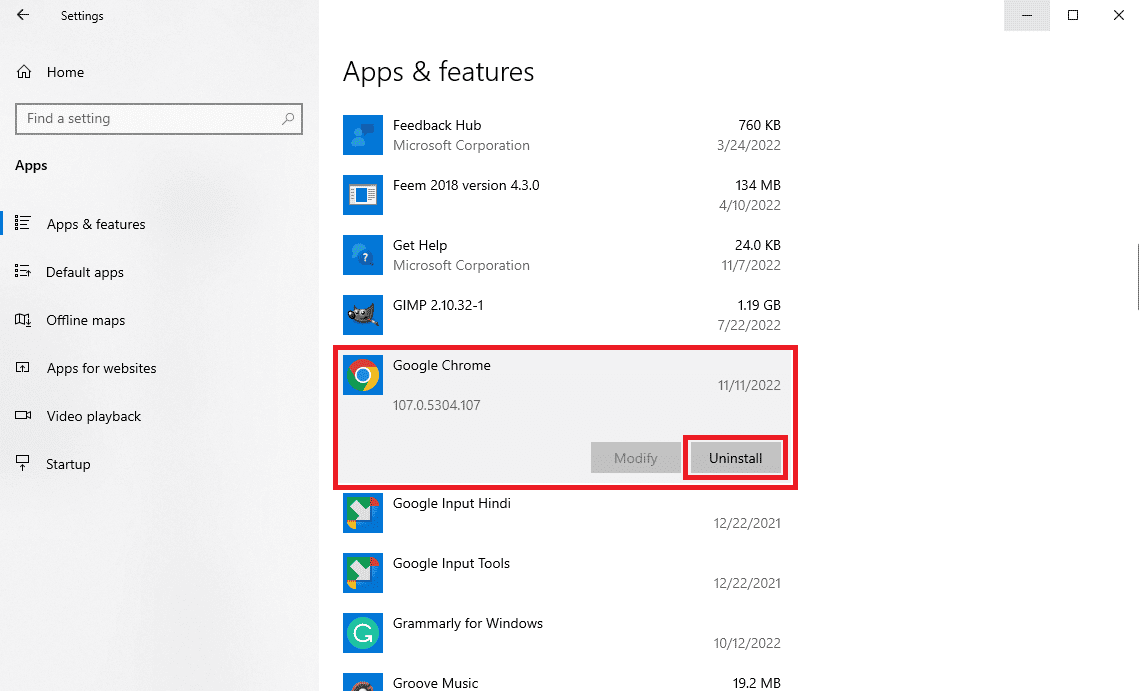
4. Confirmez la désinstallation en cliquant de nouveau sur « Désinstaller ».
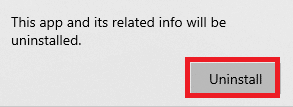
5. Cliquez sur « Oui » dans la fenêtre de confirmation.
6. Confirmez à nouveau la désinstallation en cliquant sur « Désinstaller ».
7. Appuyez simultanément sur les touches Windows + R pour ouvrir la boîte de dialogue Exécuter.
8. Tapez « %localappdata% » et appuyez sur la touche Entrée pour ouvrir le dossier Local AppData.
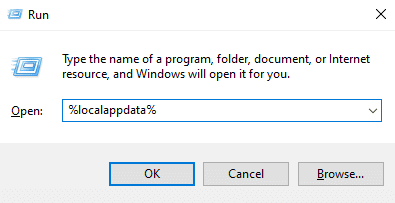
9. Double-cliquez sur le dossier « Google » pour l’ouvrir.
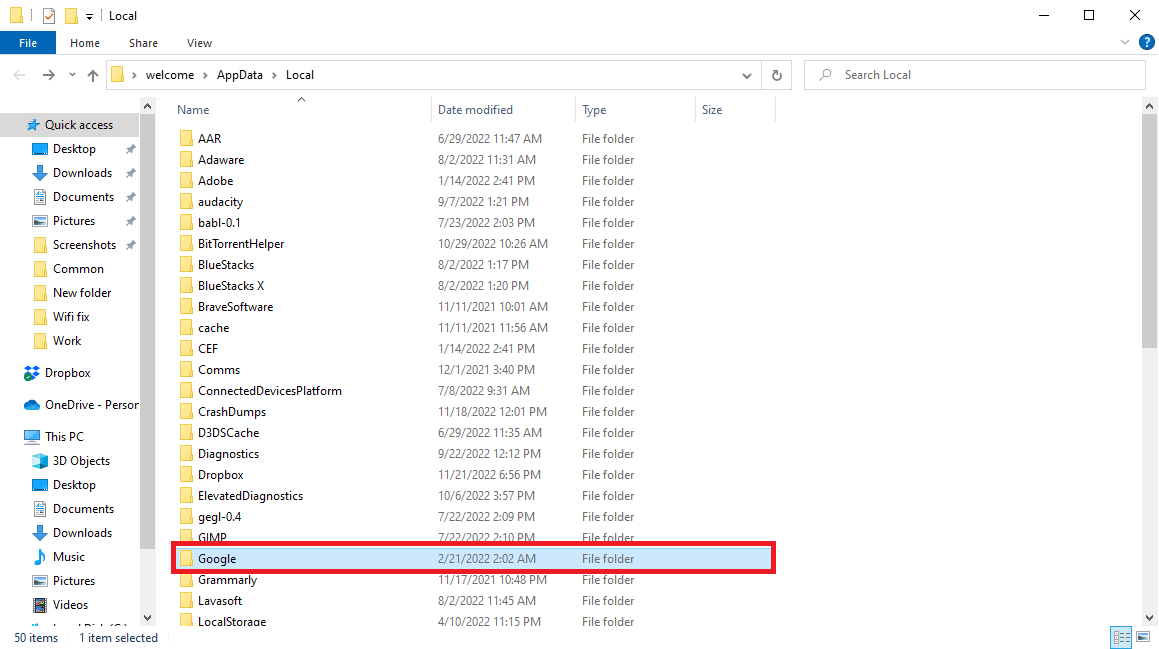
10. Localisez le dossier « Chrome », cliquez dessus avec le bouton droit, puis cliquez sur « Supprimer ».
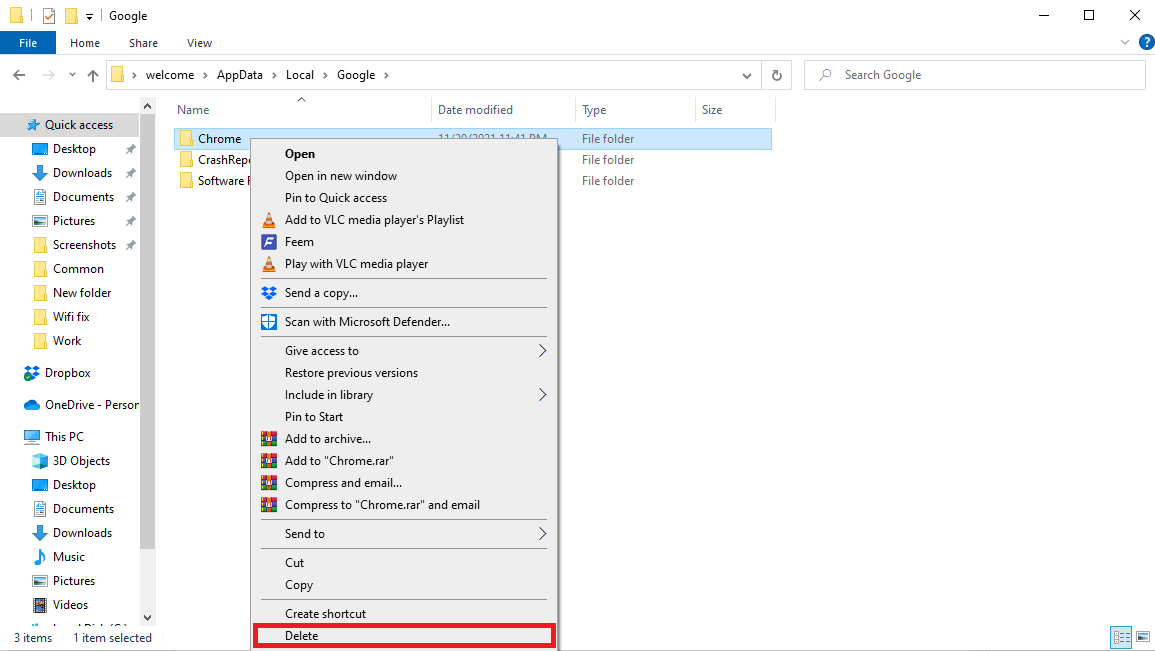
11. Ouvrez de nouveau la boîte de dialogue Exécuter, tapez « %appdata% » et appuyez sur la touche Entrée pour lancer le dossier AppData Roaming.
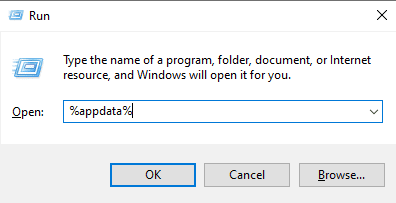
12. Répétez les étapes 9 et 10 pour supprimer le dossier « Chrome » si celui-ci est présent.
13. Redémarrez votre ordinateur.
14. Ouvrez votre navigateur et rendez-vous sur le site officiel de Chrome.
15. Cliquez sur le bouton « Télécharger Chrome » pour télécharger le fichier d’installation.
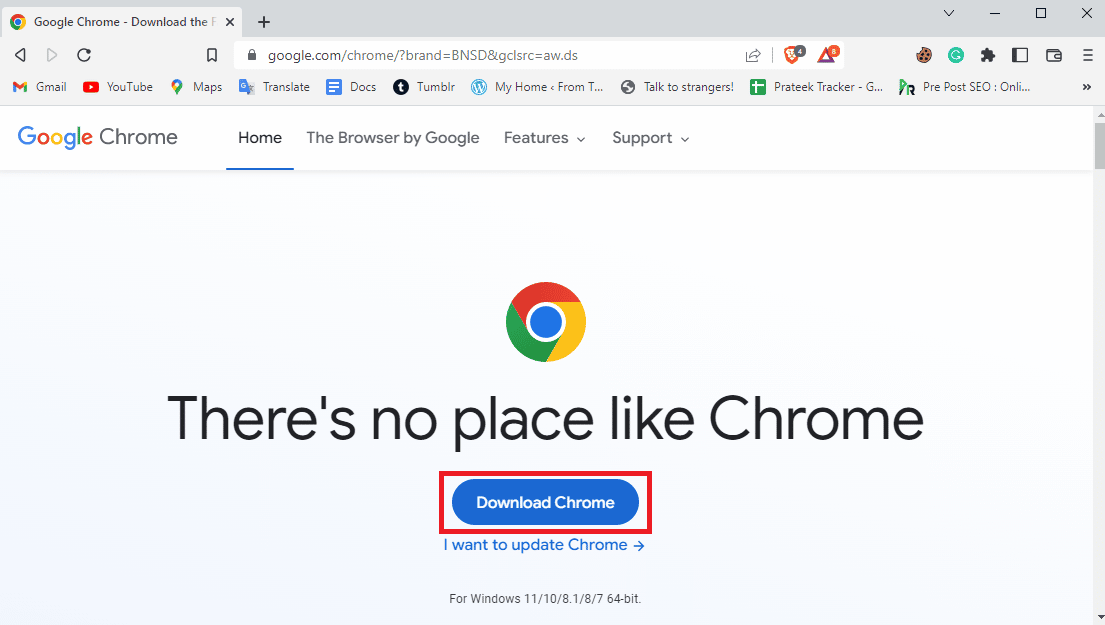
16. Exécutez le fichier d’installation et suivez les instructions à l’écran pour installer Chrome.
Méthode 7 : Utiliser un autre navigateur
Il peut arriver que le problème soit spécifique au navigateur et qu’aucune manipulation ne permette de le résoudre. Dans ce cas, vous pouvez envisager d’utiliser un autre navigateur. Des alternatives populaires à Chrome incluent Mozilla Firefox et Microsoft Edge.

Foire aux questions (FAQ)
Q1. Pourquoi Google Chrome ne télécharge-t-il pas les fichiers ?
Rép. L’une des raisons les plus courantes est que l’espace disque de votre ordinateur est insuffisant. Supprimer les fichiers inutiles peut résoudre le problème.
Q2. Qu’est-ce qui provoque les erreurs de téléchargement « disque plein » sur Chrome ?
Rép. Les erreurs de téléchargement « disque plein » peuvent être causées par un cache et des cookies corrompus ou excessifs. Supprimez les fichiers en cache et les cookies pour résoudre le problème.
Q3. Que faire si l’espace disque est saturé ?
Rép. Vous pouvez commencer par vider la corbeille et effectuer un nettoyage de disque.
***
Nous espérons que ce guide vous a été utile et que vous avez réussi à corriger l’erreur de téléchargement « disque plein » de Google Chrome. N’hésitez pas à nous faire savoir quelle méthode a fonctionné pour vous et à partager vos suggestions et questions dans la section des commentaires.